En la era de la tecnología, tener un televisor inteligente, también conocido como Smart TV, es muy común. Estos dispositivos nos permiten disfrutar de contenido en línea, acceder a aplicaciones y explorar un entorno de entretenimiento desde la comodidad de nuestro sofá. Sin embargo, para aprovechar al máximo todas estas funcionalidades, es esencial saber cómo activar la función de televisor inteligente. En este artículo, te explicaremos paso a paso cómo hacerlo.

Cómo conectar el televisor a Internet mediante WiFi
Si tienes una Smart TV relativamente reciente, lo más seguro es que incluya conectividad WiFi con la que podrás conectarla a Internet. La manera de hacerlo puede variar según el modelo de televisión, pero todos siguen más o menos el mismo sistema. A continuación, te mostramos los pasos generales para conectar tu Smart TV a Internet:
- Entra al menú de opciones de tu Smart TV.
- Pulsa la opción de 'Red', 'Internet' o similar.
- Pulsa sobre 'Configuración de red' o 'Conectarse a una WiFi'.
- Verás una pantalla con las redes inalámbricas que capta la televisión.
- Selecciona tu red WiFi y escribe la contraseña.
Una vez completados estos pasos, tu Smart TV estará conectada a Internet y podrás disfrutar de todas sus funciones en línea.
Conectar una Smart TV de Samsung a WiFi
Si tienes una Smart TV de Samsung, conectarla a tu red WiFi es muy sencillo. Sigue estos pasos:
- Enciende tu televisión y pulsa sobre el botón de home en el mando.
- Entra en 'Configuración' > 'General' > 'Red' > 'Abrir configuración de red' > 'Inalámbrico'.
- Selecciona tu red WiFi de la lista que aparezca.
- Introduce la contraseña de tu red.
Una vez completados estos pasos, tu Smart TV Samsung quedará conectada a Internet y podrás utilizar todas sus funciones.
Conectar una Smart TV de LG a WiFi
Si deseas conectar tu Smart TV LG al WiFi, los pasos son muy similares:
- Vete al apartado de Configuración > Conexiones de Red.
- Pulsa sobre la opción de 'Iniciar conexión'.
- Selecciona tu red de la lista que aparezca e introduce la contraseña.
Una vez completados estos pasos, tu Smart TV LG quedará conectada a tu WiFi de forma inalámbrica.
Conectar una Smart TV de Sony a WiFi
Si tienes una Smart TV Sony y deseas conectarla a tu red WiFi, sigue estos pasos sencillos:
- Enciende tu televisor y ve al menú de configuración.
- Busca la opción de 'Red' o 'Conexiones' y selecciona 'Configuración de red'.
- En la lista de redes disponibles, selecciona tu red WiFi.
- Si tu red está protegida por una contraseña, introdúcela utilizando el control remoto y el teclado virtual en pantalla.
- Una vez ingresada la contraseña, selecciona 'Conectar' y espera a que tu Smart TV Sony se conecte a Internet.
Estos pasos también son válidos si tu televisión tiene Android TV.
Conectar una Smart TV de Philips a WiFi
Conectarse a Internet desde una Smart TV de Philips es realmente simple. Sigue estos 4 pasos:
- Pulsa el botón de 'Home'.
- Vete a configuración y conéctate a la red.
- Selecciona la opción 'Inalámbrico'.
- Selecciona el nombre de tu router y escribe tu contraseña.
Una vez completados estos pasos, tu Smart TV de Philips estará conectada a Internet y podrás disfrutar de todas sus funciones.
Conectar una Smart TV de Panasonic a WiFi
Conectar una Smart TV de Panasonic a Internet es muy fácil y los pasos son muy similares a los de otros modelos de Smart TV. Sigue estos pasos:
- Pulsa en 'Menú'.
- Selecciona 'Red'.
- Selecciona 'Conexiones de Red'.
- Pulsa sobre la opción 'Automático'.
- Selecciona la red WiFi y pulsa sobre ella.
- Pulsa la opción de 'Exit' para terminar la instalación.
Una vez completados estos pasos, tu Smart TV Panasonic quedará conectada a tu red WiFi.
Cómo configurar Internet en una Smart TV usando un cable de red
Además de poder conectar una Smart TV a la red WiFi, también es posible hacerlo mediante un cable de red Ethernet o cable LAN. Esta opción puede ofrecer una mayor velocidad de conexión, estabilidad y seguridad. A continuación, te mostramos los pasos para configurar Internet en tu Smart TV mediante un cable de red:
- Asegúrate de tener un cable Ethernet disponible y conecta un extremo al puerto Ethernet de tu Smart TV.
- Conecta el otro extremo del cable al puerto Ethernet de tu router.
- En tu Smart TV, accede al menú de configuración y busca la opción de 'Red' o 'Conexiones'.
- Selecciona la opción de 'Conexión por cable' o 'Ethernet' y espera a que tu Smart TV verifique que tienes conexión.
Una vez completados estos pasos, tu Smart TV estará conectada a Internet a través del cable de red.
Alternativas si tu televisor no es Smart TV
Si tu televisor no es Smart TV o no tiene capacidad de conectarse a Internet, no te preocupes. Aún puedes acceder a Internet y disfrutar de contenido en línea conectando tu televisor a un dispositivo inteligente que sí tenga WiFi. A continuación, te mostramos algunas de las alternativas más populares:
Chromecast: transmite contenido desde tu móvil
Chromecast es un dispositivo de Google que te permite conectar cualquier televisor a Internet. Con él, puedes transmitir contenido desde tus dispositivos móviles, como móviles, ordenadores o tablets, directamente a tu televisor con solo pulsar un botón en la pantalla. Para utilizar Chromecast, simplemente conecta el dispositivo al puerto HDMI de tu televisor, conéctalo a la red WiFi de tu hogar y comienza a enviar contenido desde tus dispositivos.
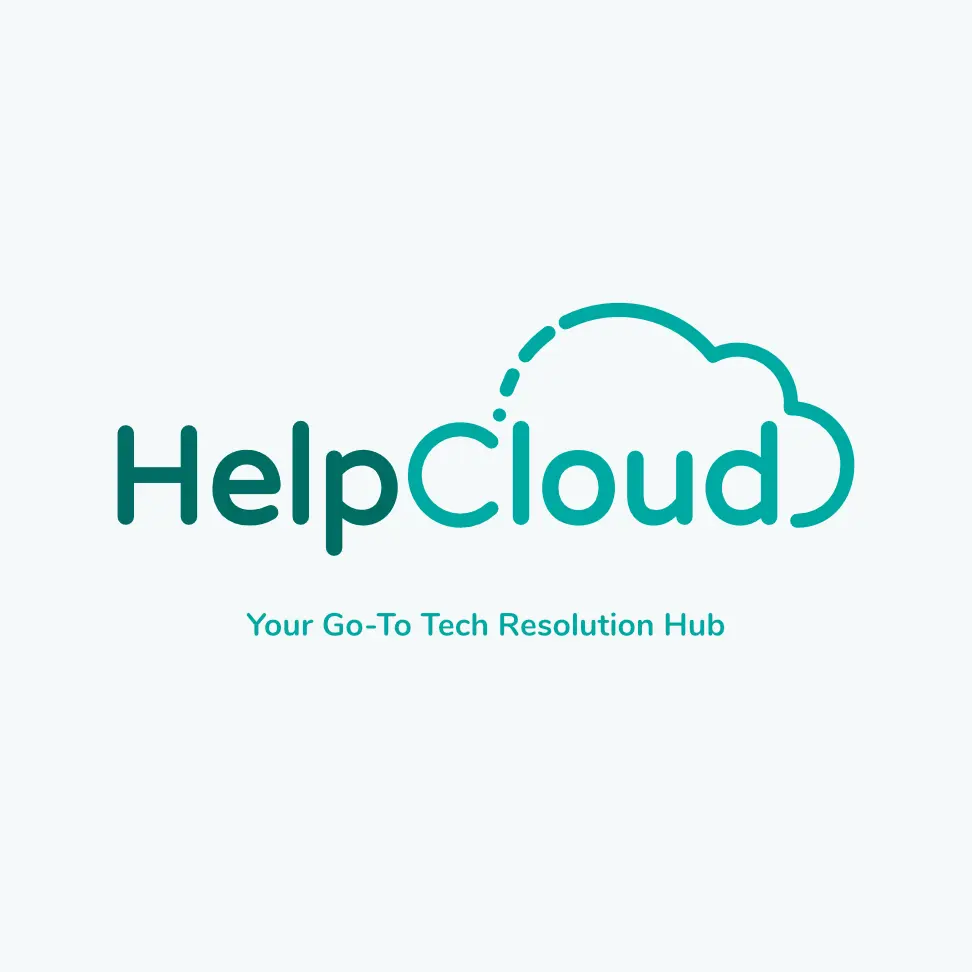
Fire TV: una amplia variedad de aplicaciones
Fire TV de Amazon es otro dispositivo popular para convertir tu televisor en una Smart TV. Ofrece una amplia variedad de aplicaciones y servicios de transmisión, como Prime Video, Netflix y YouTube. Solo necesitas conectar el Fire TV al puerto HDMI de tu televisor y conectarlo a tu red WiFi para acceder a todo el contenido en línea.
Android TV box: usa las aplicaciones de Google en tu televisor
Otra opción es utilizar una Android TV box. Se trata de una pequeña caja que funciona como un mini ordenador con sistema operativo Android. Puedes conectarla a tu televisor y, con el mando incluido, navegar por sus menús de opciones y aplicaciones, ver contenido en línea o incluso jugar desde tu televisor. La ventaja de esta opción es que no necesitas controlarlo desde otro dispositivo, ya que puedes hacerlo todo directamente con el mando incluido.
Apple TV 4K: una experiencia visual de alta calidad
Si eres usuario de dispositivos Apple, considera Apple TV 4K. Este dispositivo te ofrece acceso a servicios de transmisión como HBO Max, Netflix, Disney+ y más. Solo necesitas conectarlo a tu televisor mediante el puerto HDMI y disfrutar de contenido en línea de alta calidad.
Independientemente de la opción que elijas, recuerda que necesitarás una conexión a Internet para aprovechar todas las funcionalidades de tu televisor. No dejes que tu televisor te limite y adéntrate en el entorno del entretenimiento en línea.
Activar la función de televisor inteligente y conectarlo a Internet es esencial para disfrutar de todas las funcionalidades que estos dispositivos ofrecen. Ya sea mediante WiFi o mediante un cable de red, es importante seguir los pasos adecuados según el modelo de tu televisor para lograr una conexión exitosa. Si tu televisor no es Smart TV, existen alternativas como Chromecast, Fire TV, Android TV box o Apple TV 4K que te permitirán acceder a contenido en línea. No dejes pasar la oportunidad de aprovechar al máximo tu televisor y disfrutar del entretenimiento en línea desde la comodidad de tu hogar.
Si quieres conocer otras notas parecidas a Cómo activar la función de televisor inteligente puedes visitar la categoría Inteligencia.

